Afișați navigația
Ieri, în discuție au apărut câteva întrebări despre cum să faceți acest lucru, astfel încât Time Capsule. acest gadget util de la Apple, a devenit și mai util. Time Capsule, vă reamintesc, acesta este un dispozitiv combinat care conține un router WiFi și un hard disk care este accesibil prin rețea pentru Mac. În consecință, scopul principal al dispozitivului doi - de a păstra copiile de siguranță create de Time Machine, și de a distribui semnalul WiFi pentru computere și alte dispozitive.
Cu WiFi este cea mai ușoară - Time Capsule este capabil să primească Internet de la furnizor (cu Ethernet sau PPPoE, ridicând o conexiune VPN, ca în Beeline, nu este acceptat) și distribuie-l la diferite standarde 802.11abgn. În plus, versiunea modernă a Time Capsule (cum ar fi Airport Extreme) are două antene construite pentru a suporta standarde vechi (lentă) și noi (rapide). Acest lucru este convenabil dacă există dispozitive la domiciliu care nu acceptă noile standarde, atunci din cauza acestora nu este nevoie să "subestimezi" tipul conexiunii pentru toate celelalte dispozitive. Am întâmplat să am trei rețele WiFi acasă, una distribuie NetGear (acolo g) și două - 802.11n și 802.11n 5GHz - Airport Extreme. Foarte convenabil :) Cu partea de rezervă un pic mai interesant.
Dacă intenționați să utilizați Time Capsule numai pentru a stoca copiile de rezervă criptate Time Machine sau ca o simplă descărcare a fișierelor, atunci nu trebuie efectuate alte mișcări ale corpului, dispozitivul va servi perfect și în forma în care acesta este disponibil din cutie. Am urmărit două goluri, planificând utilizarea Time Capsule.
1. Securitate
Niciodată nu poți fi prea atent, mai ales în lumea noastră, unde sunt de ajuns tot felul de gunoaie. Prin urmare, eu întotdeauna criptează discul pe computerul meu cu FileVault și încerc să protejez alte date, dacă este posibil, astfel încât și backup-urile ar trebui protejate. În mod prestabilit, chiar dacă datele sunt copiate de pe discul criptat, ele sunt deja neprotejate pe Time Capsule și m-au deranjat. Apropo, dacă faceți o copie de rezervă Time Machine la un USB / Firewire / Thunderbolt conectat local, apoi pe OS X 10.7 puteți să-l criptați și cu FileVault și nu vă faceți griji cu privire la datele dvs.
Pe baza acestor două considerente, am vrut să găsesc o soluție care să mă permită să folosesc Time Capsule și, în același timp, să satisfacă toate condițiile necesare pentru stocarea datelor. Și a fost găsită o astfel de decizie. chiar dacă nu trivial, dar funcționează. Nu am inventat-o, legătura de mai sus - originalul și pe blog - o versiune simplificată într-o limbă care este ușor de înțeles de mulți.
1. Aflați numele computerului. Puteți face acest lucru în Preferințe sistem, în secțiunea Partajare:
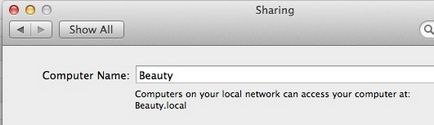
MacBook Air-ul meu se numește Beauty, pentru că este foarte frumos, da :) Este important ca numele computerului NU să conțină spații.
Scrie-o singur, vei avea nevoie mai târziu.
3. Mai departe, pornim de la faptul că discul din Time Capsule este montat pe calculatorul dvs. Mac, deoarece va trebui să creați o imagine disc criptată goală și să o salvați pe disc cu Time Capsule. Pentru a face acest lucru, trebuie să deschideți aplicația Disk Utility și selectați comanda pentru a crea o imagine nouă a discului. Veți deschide acest dialog prestabilit:
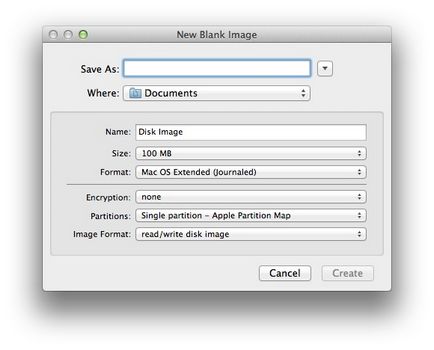
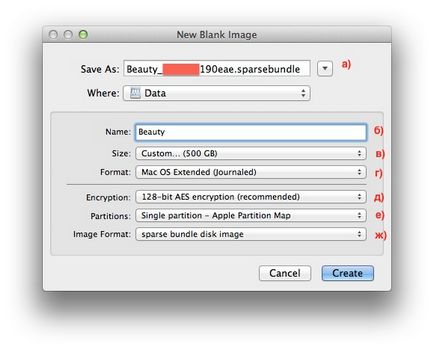
Formatul imaginii discului prezintă o imagine de disc compactă care implică faptul că această imagine de disc nu va ocupa inițial mult spațiu, dar pe măsură ce este umplută, aceasta va crește până când va atinge valoarea maximă pe care o specificați. După aceea, Time Machine va înțelege că "discul este plin" și vă va sugera să ștergeți cele mai vechi copii de siguranță conform algoritmului dvs. Dacă doriți, utilizând linia de comandă, dimensiunea imaginii discului poate fi mărită.
Dacă salvați această imagine de disc, Disk Utility vă va cere să specificați o parolă pentru aceasta - de obicei trebuie să o introduceți când se montează imaginea discului. Salvați parola în Keychain. Nu uitați că trebuie să salvați această imagine pe un disc din Time Capsule!
5. Deschideți Access Keychain, aplicația care stochează parolele. Va trebui să găsiți în lista de parole acelea pe care le-ați specificat pentru conectarea imaginii discului. Acesta este în keychain-ul utilizatorului, care se numește cel mai probabil login (numele meu este login_renamed_1, deci din punct de vedere istoric, nu acordați atenție). Cel mai important lucru este că aveți nevoie pentru a muta acest articol din sistemul de autentificare utilizator la o grămadă de chei - trebuie doar să apuca și trageți obiectul pe sistem, și apoi eliberați butonul mouse-ului.
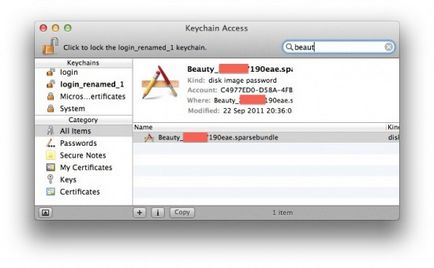
6. Acum este nonsens - să specificați în setările unității Time Machine din Time Capsule ca un disc pentru a salva copii de rezervă Time Machine.
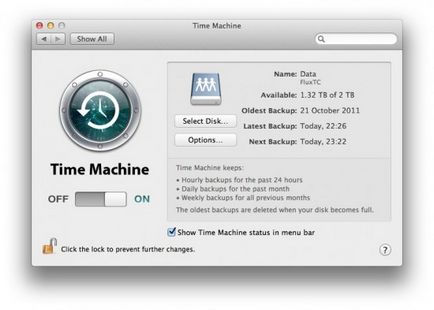
Rețineți că discul pentru copia de rezervă se află în setările discului din Time Capsule. Cu toate acestea, este nevoie de magie de stradă - sistemul monteaza imaginea de disc în sine, el revarsă o copie de rezervă (pentru prima dată procesul durează o lungă perioadă de timp, cu toate că, desigur, depinde de cât de mult datele pe care le aveți pe computer), și la finalizarea unmounts conduce . Datele sunt stocate pe o imagine criptată a discului, deci chiar dacă cineva primește acces fizic la hard disk din Time Capsule, va trebui să încerce foarte bine să vă vadă fișierele. În același timp, obțineți o garanție că Time Machine, fiind fără speranță, nu va fi dus și nu va sufla datele dvs., rămânând în spațiul alocat acesteia pe imaginea discului.
Există încă un sfat suplimentar, de care și eu am profitat. În mod prestabilit, Time Machine face o copie de siguranță a datelor la fiecare oră. Acest lucru, desigur, este util, dar nu am nevoie de această frecvență de salvare a copiilor de rezervă. Prin urmare, puteți utiliza utilitarul TimeMachineEditor, care vă permite să configurați intervalul de creare a copiilor de rezervă Time Machine așa cum vă place. Eu personal nu trebuie decât să o fac o dată pe zi. Sper că aceste sfaturi vă vor ajuta și voi.
Spune-le prietenilor:
Toată această frumusețe trăiește numai pe dragostea sau afundarea prea mare?
Tocmai aveam 10,6 copii de siguranță la tata în Windows, iar Leva a respins această metodă :(